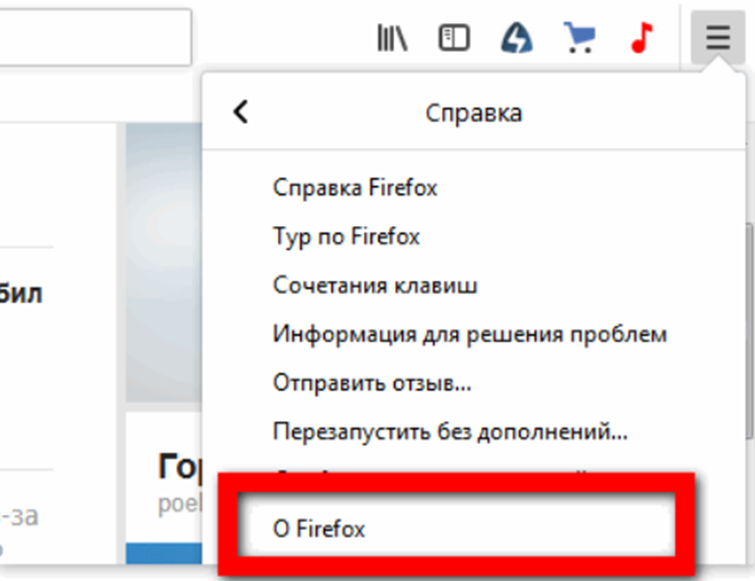Как правильно переустановить браузер на компьютере: подробная инструкция
Устали от проблем с браузером и хотите его переустановить? В этой статье мы предлагаем пошаговую инструкцию для начинающих пользователей, которая поможет вам переустановить браузер на компьютере. Все шаги описаны подробно и простым языком. Следуя им, вы без труда сможете освободиться от проблем и наслаждаться работой в интернете без помех!

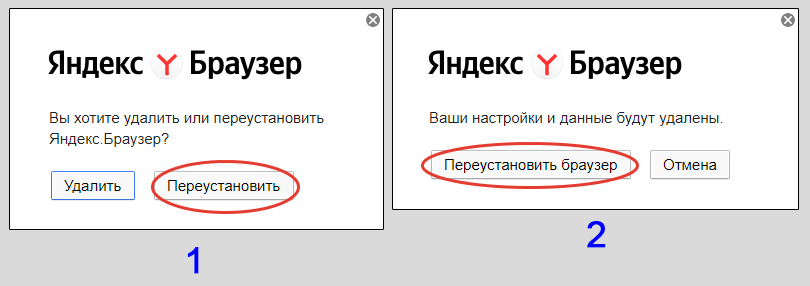
Перед переустановкой браузера рекомендуется создать резервные копии важных данных, таких как закладки, пароли и история посещений. Это поможет избежать потери информации.
Перестал работать ЯНДЕКС браузер. Решаем проблему!
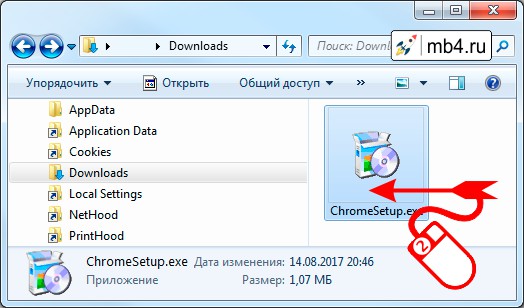
Для переустановки браузера на компьютере необходимо сначала удалить предыдущую версию браузера. Для этого откройте панель управления, выберите Программы и компоненты и найдите свой текущий браузер в списке установленных программ.
Как полностью удалить браузер с компьютера?
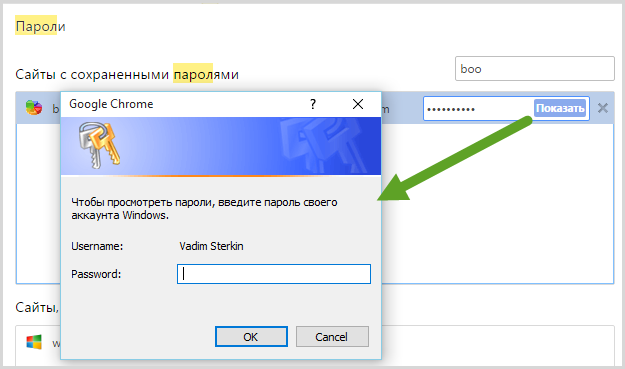
После удаления старой версии браузера следует загрузить последнюю доступную версию с официального сайта разработчика. Здесь важно выбрать правильную версию, соответствующую вашей операционной системе.
Как ПОЛНОСТЬЮ удалить браузер с компьютера (ЛЮБОЙ)

Когда загрузка браузера завершена, откройте установочный файл и следуйте инструкциям мастера установки. Обычно это простой процесс, который сводится к нажатию нескольких кнопок Далее и выбору нужных опций.
Как перекинуть файлы с Android телефона 📱 на компьютер 💻 по кабелю, WIFI или Bluetooth в 2021
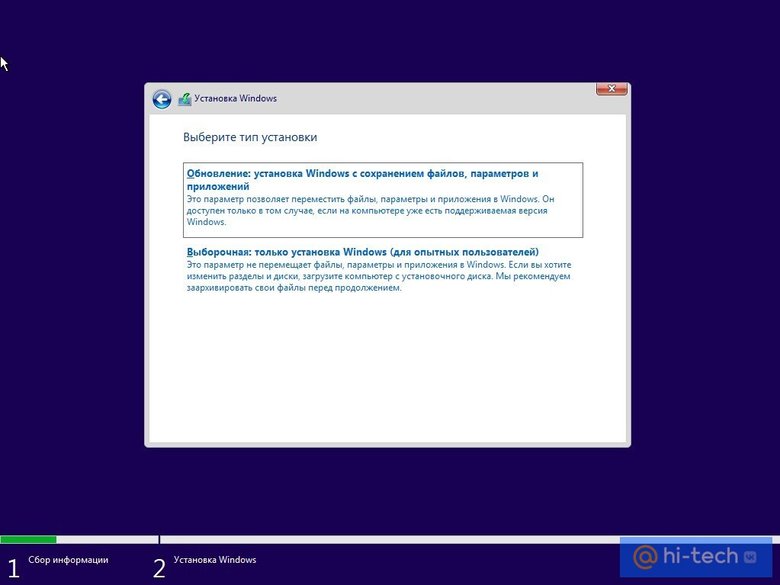
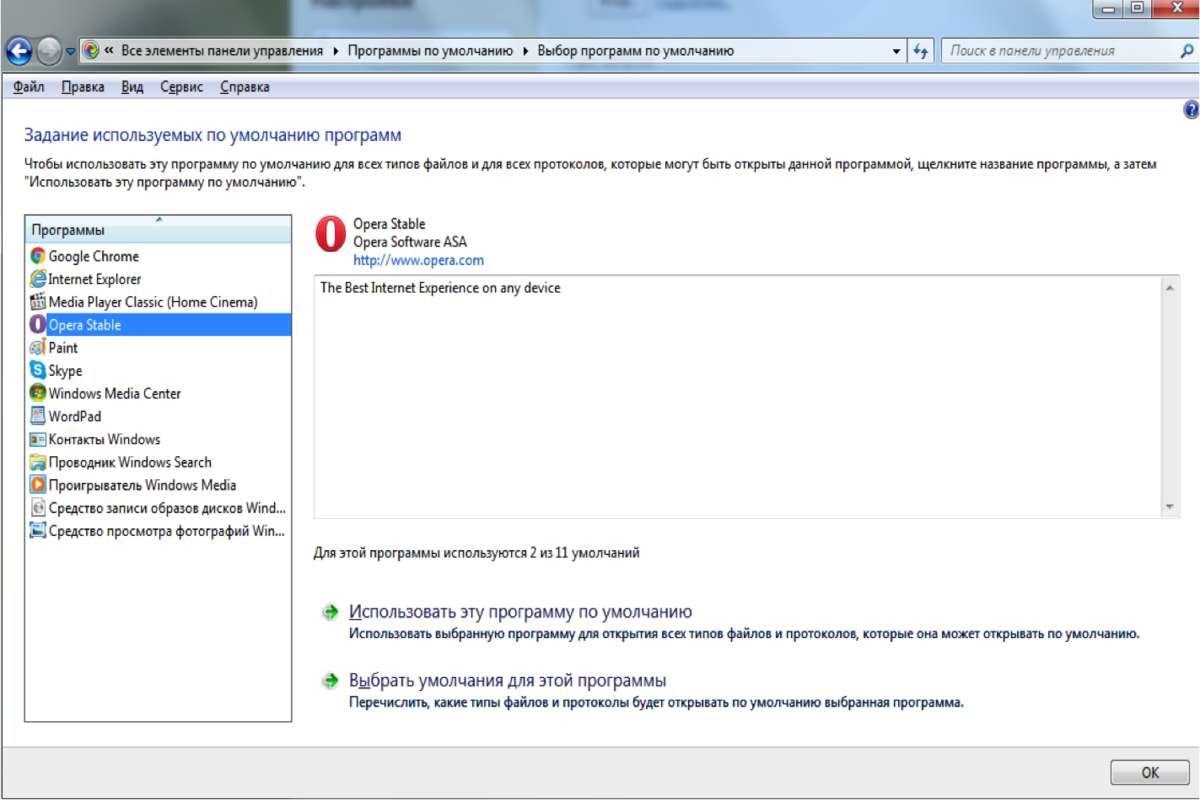
После завершения установки перезагрузите компьютер. Это позволит новому браузеру корректно функционировать и избежать возможных ошибок.
Как исправить - Файлы браузера испорчены. Пожалуйста, переустановите Яндекс Браузер

При первом запуске нового браузера проверьте его настройки и внесите необходимые изменения. Установите желаемую домашнюю страницу, выберите поисковый движок и установите дополнительные расширения, если необходимо.
15 горячих клавиш, о которых вы не догадываетесь
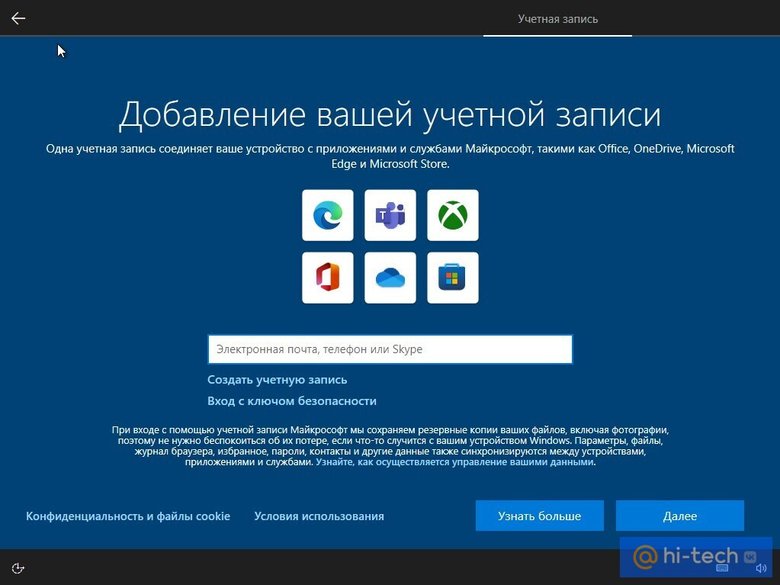
Если вам нужно импортировать ранее созданные резервные копии данных, то в новом браузере должны быть предусмотрены соответствующие функции. Обычно они находятся в разделе Настройки или Сервис. Восстановите ваши закладки, пароли и историю посещений с помощью этих инструментов.
Браузер Гугл Хром Скачать, настроить и пользоваться, для начинающих
После переустановки браузера рекомендуется проверить его работоспособность. Откройте несколько веб-страниц, введите запросы в поисковую строку и убедитесь, что все функции работают корректно.
Как удалить или переустановить яндекс браузер?
В ходе использования нового браузера могут возникнуть вопросы или проблемы. Перед обращением в техническую поддержку рекомендуется прочитать документацию или посетить официальный форум сообщества пользователей. Там часто можно найти ответы на распространенные вопросы и найти решения проблем.
Как удалить Яндекс Браузер с компьютера полностью
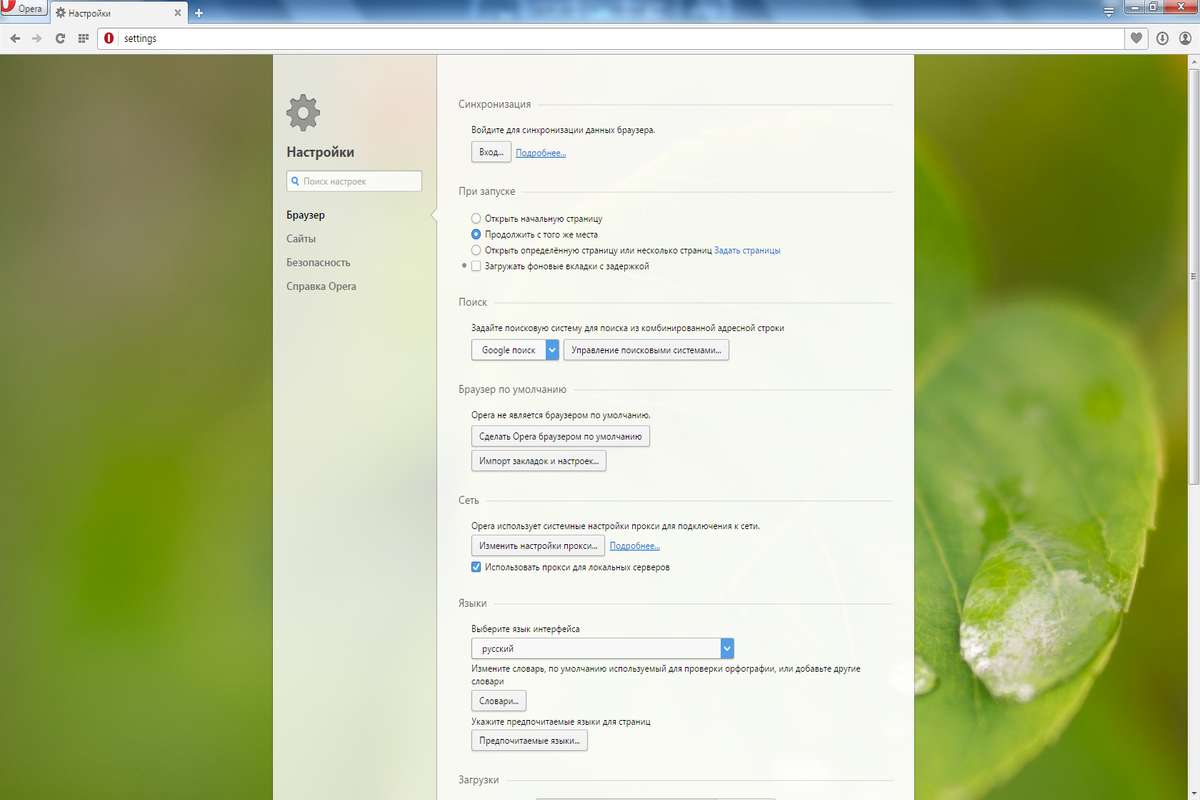
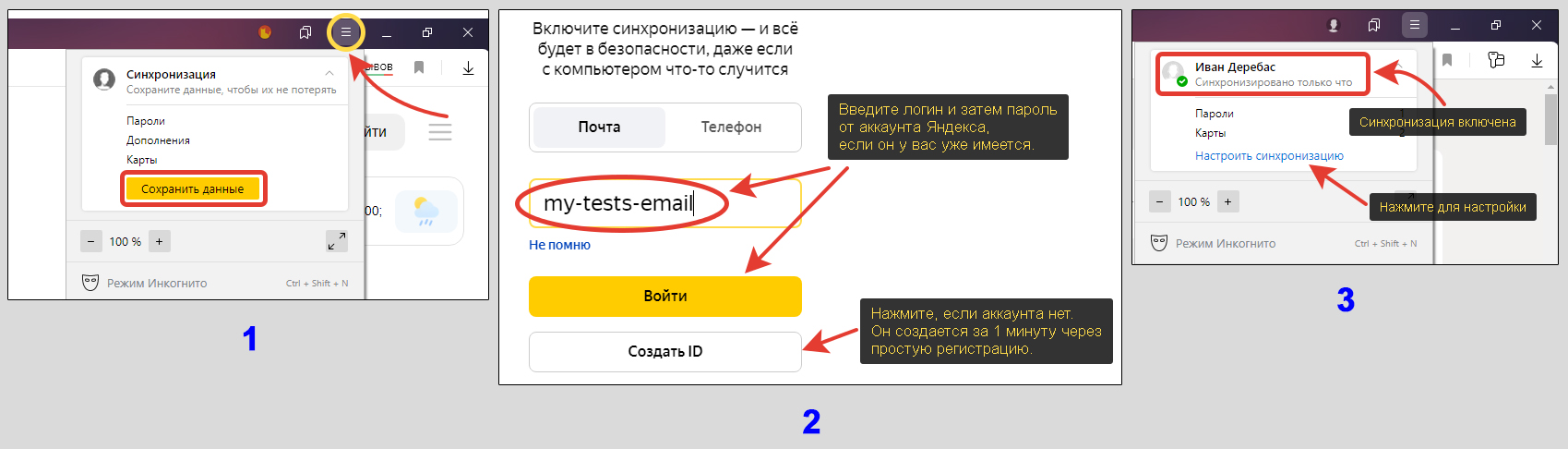
Не забывайте обновлять браузер регулярно. Это поможет не только улучшить его производительность, но и обеспечить защиту от новых угроз и уязвимостей.
Интернет Работает, а Браузер не Грузит Страницы и не Заходит на Сайты